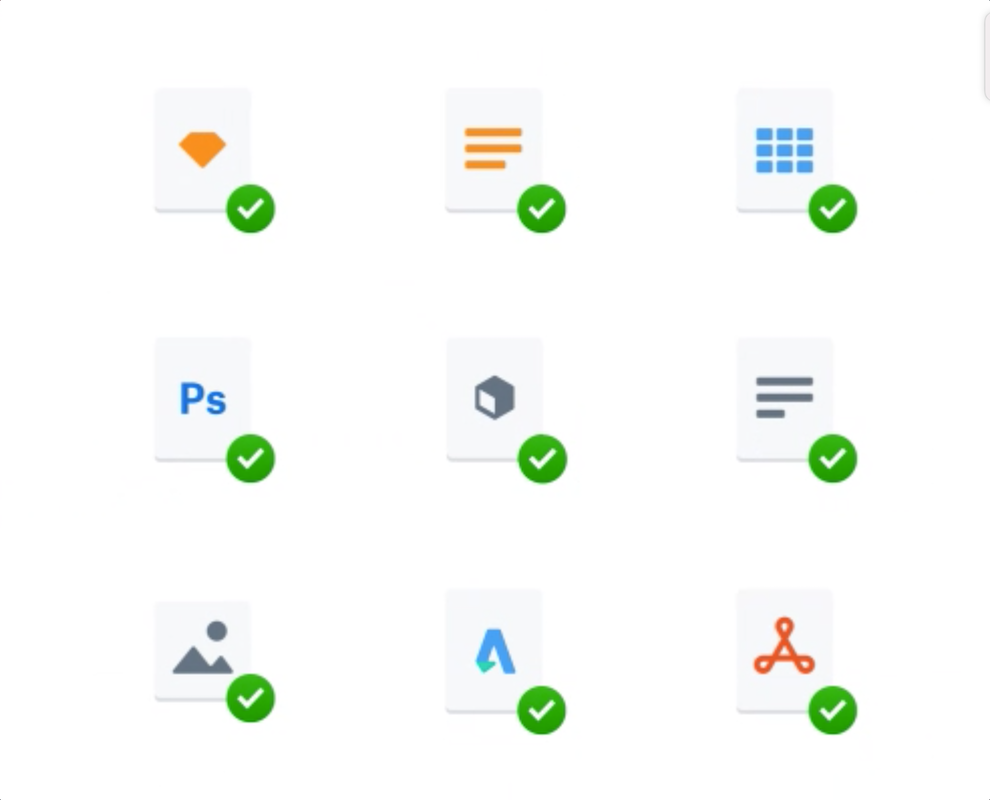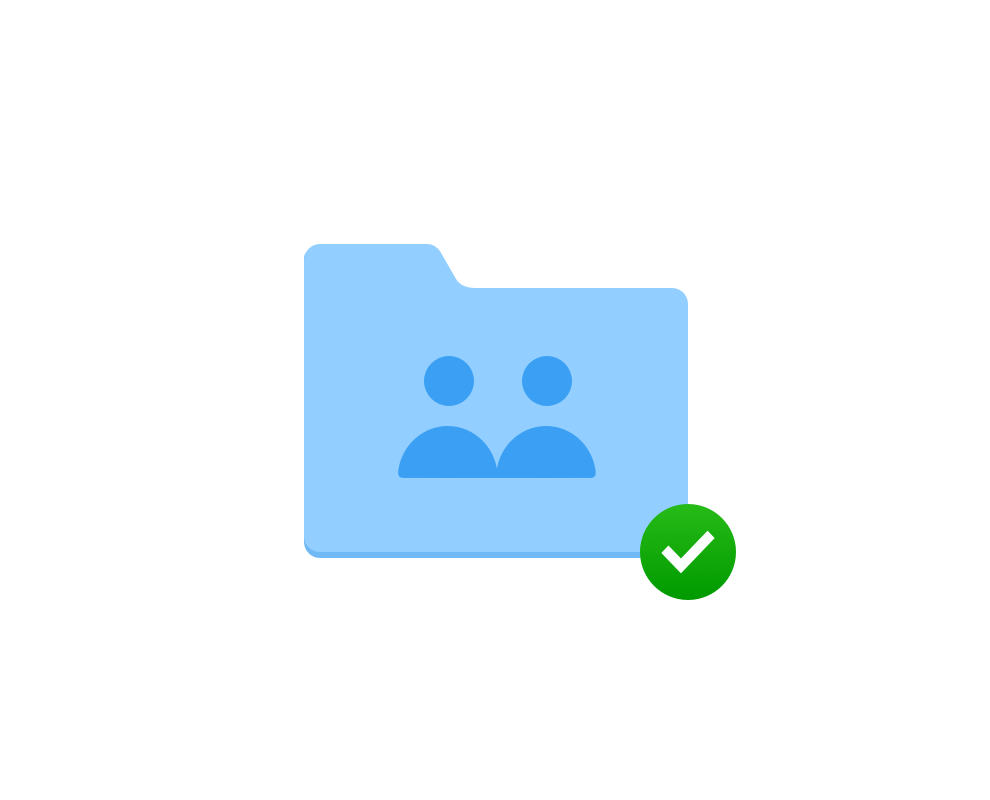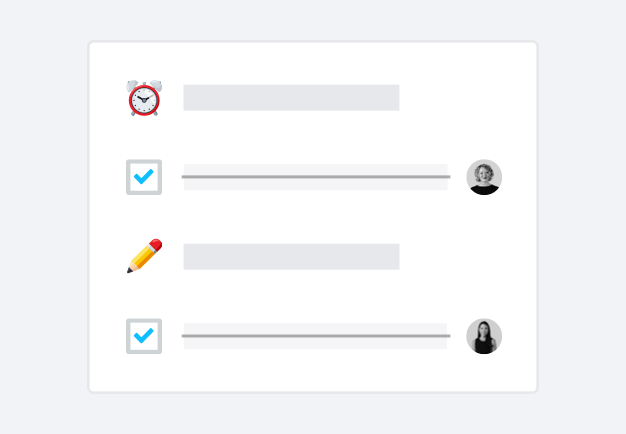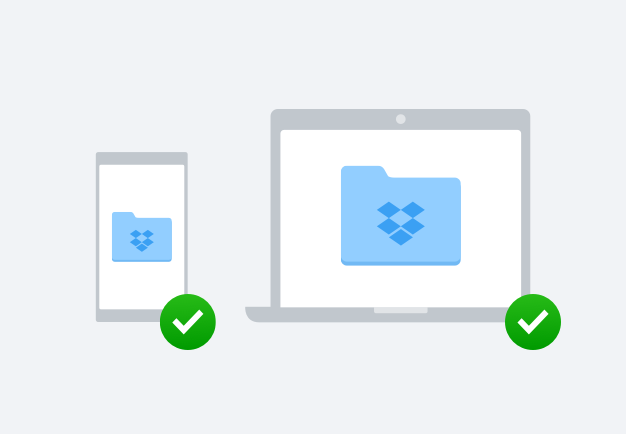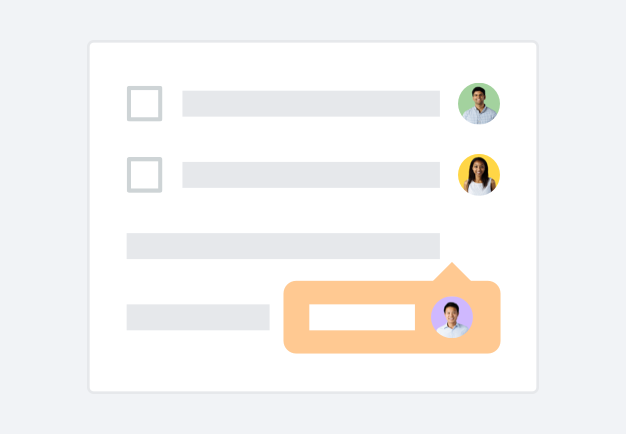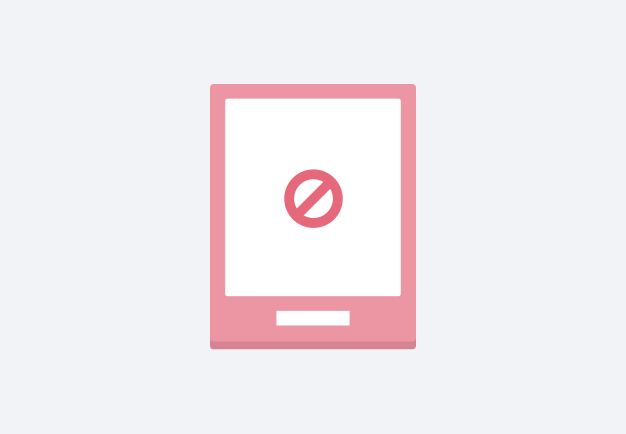Nie masz dostępu do Wi-Fi? Żaden problem
Dzięki synchronizacji i dostępowi offline możesz łatwo korzystać z plików na swoim koncie Dropbox, gdy nie masz dostępu do Wi-Fi lub sieci komórkowej.
Brak zasięgu w pociągu lub samolocie bądź podczas pracy zdalnej w ulubionej kawiarni? Żaden problem. Wszystko, co musisz zrobić, to udostępnić potrzebne pliki w trybie offline – wówczas możesz z nich korzystać w dowolnym miejscu i czasie.